
时间:2020-06-27 19:41:27 来源:www.win10xitong.com 作者:win10
常常会有一些用户在使用电脑系统的时候遇到了Win7系统重新生成配置文件(Profile)问题,这个Win7系统重新生成配置文件(Profile)问题还难到了一些平时很懂win7的网友,那有没有办法能处理这个Win7系统重新生成配置文件(Profile)的情况呢?肯定是行的,可以尝试以下小编的办法:1、首先用需要修改的账号登录(本例中为testpro),桌面如下;2、打开系统盘(一般为C盘)根目录下的“用户”目录,可以看到当前用户(testpro)的配置文件(Profile)为锁定状态(文件夹前有锁标志)即可很简单的搞定了。这样简单的说一下你明白没有了呢?如果没有明白,那下文就是非常详细的Win7系统重新生成配置文件(Profile)的具体处理方式。
具体步骤如下:
1、首先用需要修改的账号登录(本例中为testpro),桌面如下;

2、打开系统盘(一般为C盘)根目录下的“用户”目录,可以看到当前用户(testpro)的配置文件(Profile)为锁定状态(文件夹前有锁标志)。
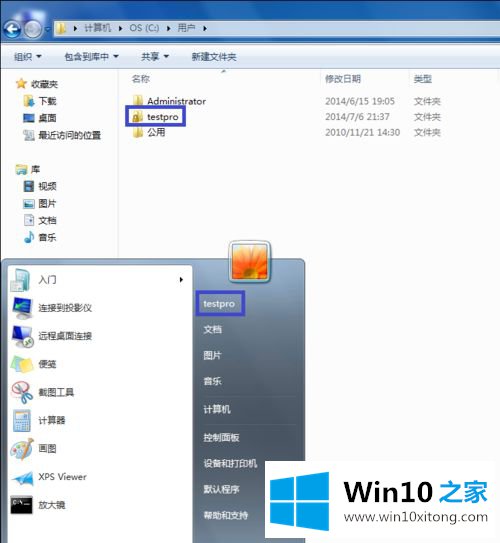
3、重新启动后以其他管理员账号登录(必须为管理员账号,本例中为Administrator),修改“用户”目录下的当前用户(testpro)的配置文件(Profile)为“testpro1”(原来为testpro)。
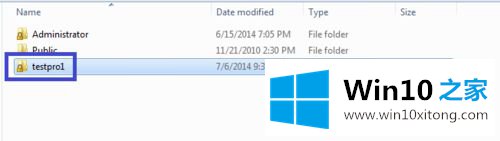
4、以需要修改的账号登录(本例中为testpro),则系统提示在使用临时配置文件。
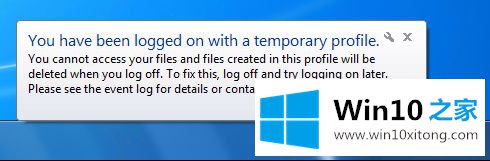
5、点击左下角“开始”,输入“regedit”并按回车键打开注册表编辑器。

6、在以下路径寻找,即可发现有类似项(本例中为以1005结尾的两个,不同电脑不同用户均不相同),其中一个比另一个名字多“.bak”,将两个类似项全部删除。 HKEY_LOCAL_MACHINE\SOFTWARE\Microsoft\Windows NT\CurrentVersion\ProfileList
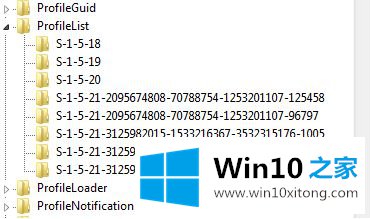
7、重新启动后用账号登录(本例中为testpro),查看“用户”目录下的配置文件,发现已经生成新配置文件(testpro), 管理员组账号可以打开旧配置文件(testpro1)里面的文件(如我的文档,收藏夹,桌面),如果你需要的话复制到新配置文件(testpro)的相应位置即可。
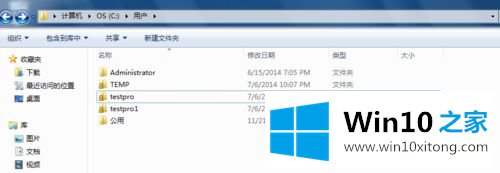
上述就是Win7系统重新生成配置文件(Profile)的方法,如果你有需要的话,不妨可以采取上面的方法步骤来进行操作吧。
以上内容就是Win7系统重新生成配置文件(Profile)的具体处理方式,我们高兴能够在这里帮助到你。